如果你還在找要如何讓iPhone能產生 QR Code ,都會直接到 App Store 上下載第三方 QRCode 條碼產生器,但其實不需要這麼麻煩,只需要靠《 Siri捷徑 》腳本就可以一鍵快速產生 QR Code 條碼。
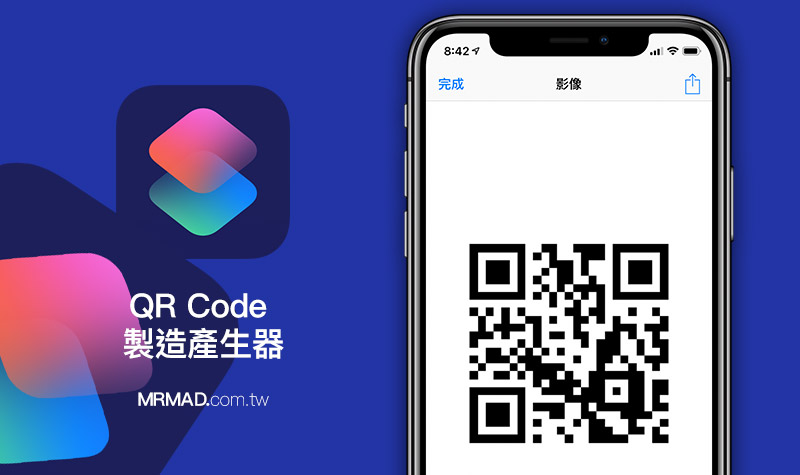
本篇教學會使用到《Siri 捷徑》,請先安裝好《Siri 捷徑》APP;如果還不知道什麼是《Siri 捷徑》?那可以透過「Siri捷徑教學」先來了解。
下載與安裝腳本
安裝 Siri 捷徑腳本「點我去了解」
提醒:下載腳本前,請使用Safari網頁開啟,勿使用chrome或FB等APP內建瀏覽器打開本網頁。
QR Code 腳本:點我下載
QR Code 條碼產生教學
當 QR Code 條碼產生腳本下載完成後,在捷徑資料庫清單中點擊「QR Code 產生器」按鈕,此時會跳出需要填入「網址」,最後點擊「好」按鈕即可。
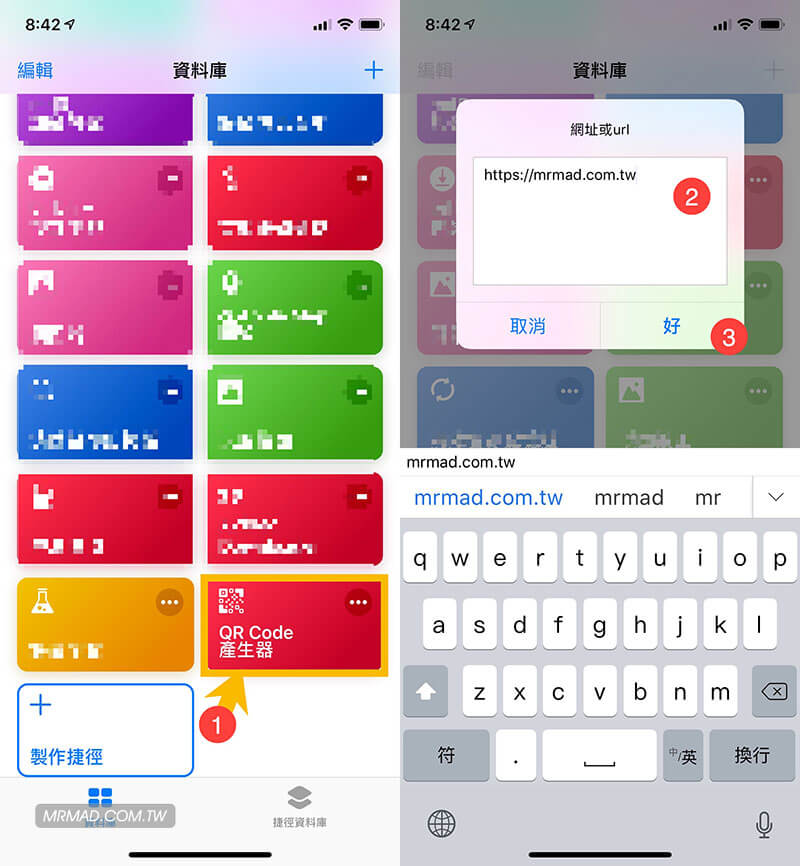
就會立即產生一組 QR Code 條碼,直接點選左上角「完成」,會顯示要儲存照片相簿內?點擊「完成」即可。
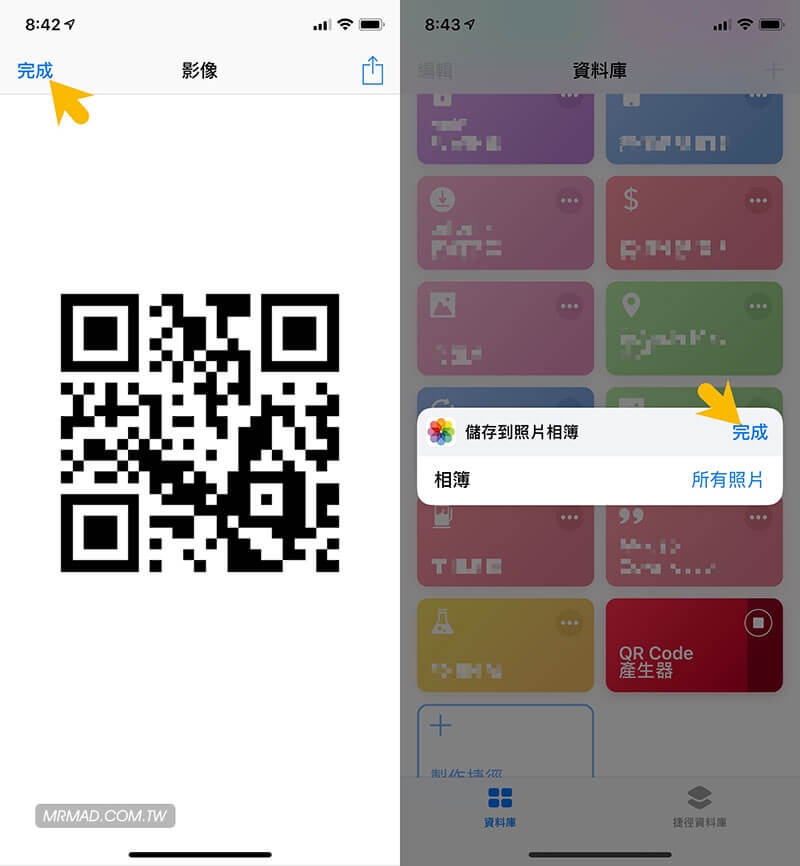
如此一來,就可以在 iOS 內建照片找到這張 QR Code ,也就可將 QR Code 分享給朋友。
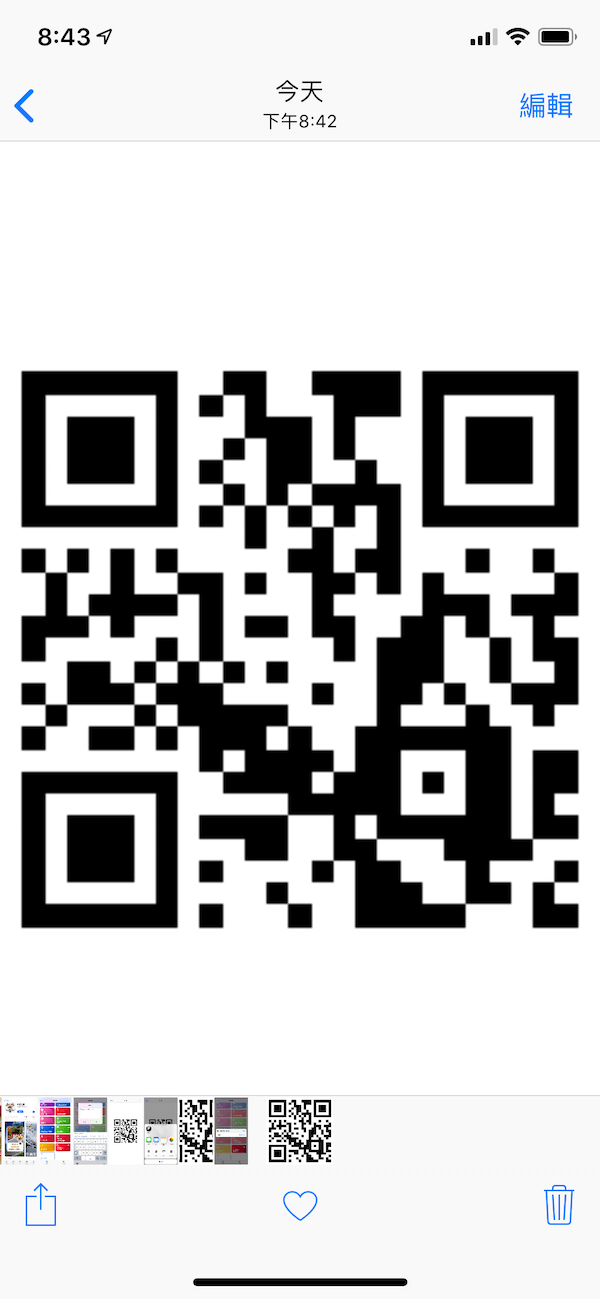
後續瘋先生也會分享更多更有趣的 Siri捷徑 ,如想要知道其他更方便的 Siri 捷徑也可透過「Siri 捷徑清單」來安裝,也建議趕緊加入iPhone瘋先生粉絲團和將本站加入至我的最愛內。
更多 QR Code 技巧教學
- iPhone也能自己掃網頁和相簿內QR Code,不需透過另一台手機也能掃描
- [iOS 12] QR Code掃描進階教學,透過控制中心配合內建相機實現7種功能
- [教學]讓LINE QR Code名片隱藏iPhone桌布內,用力按立即顯示掃描
- [教學]製作QR Code讓iPhone、Android用戶掃描直接連線登入無線網路
想了解更多Apple資訊、iPhone教學和3C資訊技巧,歡迎追蹤 瘋先生FB粉絲團、 訂閱瘋先生Google新聞、 Telegram、 Instagram以及 訂閱瘋先生YouTube。